Cómo aumentar el número de máquinas que un usuario puede unir a un dominio
En la pregunta del desafío TR Dojo de la semana pasada, pregunté a los miembros de Newsmatic cómo aumentar el número de máquinas que un usuario puede unir a un dominio. La pregunta fue inspirada por un correo electrónico que recibí del miembro de Newsmatic Alexandru P. Los técnicos de soporte en la organización de Alexandru están actualmente limitados en el número de máquinas que pueden agregar a su dominio de Windows, y esto se ha convertido en un problema.

Por defecto, Active Directory permite a los miembros del grupo Usuarios Autenticados unir hasta 10 cuentas de equipos al contenedor predeterminado de Equipos. Si un usuario intenta agregar más de 10 estaciones de trabajo, es probable que reciba uno de los siguientes mensajes de error:
“La cuenta de máquina de este equipo no existe o no está disponible.”
“No se pudo unir su equipo al dominio. Ha excedido el número máximo de cuentas de equipos que puede crear en este dominio. Póngase en contacto con su administrador de sistema para restablecer o aumentar este límite.”
“El siguiente error ocurrió al intentar unirse al dominio “dominio.com”.
No se pudo unir su equipo al dominio. Ha superado el número máximo de cuentas de equipos que puede crear en este dominio. Póngase en contacto con su administrador de sistema para restablecer o aumentar este límite.”
 Cómo determinar la fecha de instalación de un servidor Windows
Cómo determinar la fecha de instalación de un servidor WindowsSegún los artículos de MSKB 251335 y 314462, hay tres formas de resolver este problema:
- Previo a la creación de la cuenta de equipo del usuario
- Conceder los permisos "Crear objetos de equipo" y "Eliminar objetos de equipo" a los usuarios
- Sobreescribir el límite predeterminado del número de equipos que un usuario autenticado puede unir a un dominio
Si bien las dos primeras soluciones solucionarán el problema, es la tercera la que nos interesa más, ya que cambia el límite predeterminado del número de estaciones de trabajo que un usuario puede unir al dominio.
Usando ADSI Edit para establecer el atributo ms-DS-MachineAccountQuota
El número de estaciones de trabajo que un usuario puede unir a un dominio está configurado por el atributo ms-DS-MachineAccountQuota. Usando el Editor de interfaces de servicios de directorio activo (ADSI Edit), puede administrar objetos y atributos de Directorio Activo.
Para ejecutar ADSI Edit en máquinas con Windows Server 2003 o Windows XP, deberá instalar las Herramientas de soporte de Windows Server 2003, que encontrará en el CD de Windows Server 2003 o en el Centro de descargas de Microsoft. Si está ejecutando Windows Server 2008, ADSI Edit se instala como parte de la función de Servicios de dominio de Active Directory (AD DS), que convierte al servidor en un controlador de dominio. También puede instalar la herramienta de administración de servidores remotas (RSAT) en servidores que no son controladores de dominio. En máquinas con Windows Vista SP1 o Windows 7, debe instalar RSAT para usar ADSI Edit.
Una vez que tenga instalado ADSI Edit, puede cambiar el atributo ms-DS-MachineAccountQuota siguiendo los siguientes pasos:
- Haga clic en Inicio | Ejecutar | y escriba adsiedit.msc.
- Expanda el nodo de Dominio y localice el objeto que comienza con “DC=” y contiene el nombre de dominio del dominio que le interesa.
- Haga clic derecho en el objeto “DC=” y haga clic en Propiedades.
- Localice el atributo ms-DS-MachineAccountQuota en la pestaña Editor de atributos y haga clic en Editar.
- En el cuadro de diálogo Editor de atributos de entero, ingrese el número de estaciones de trabajo que desea que los usuarios puedan agregar. Puede ingresar 0 para evitar que los usuarios unan cualquier estación de trabajo al dominio o borrar el valor para eliminar el límite.
- Una vez que haya ingresado el valor adecuado, haga clic en Aceptar para cerrar el cuadro de diálogo Editor de atributos de entero y nuevamente en Aceptar para cerrar el cuadro de Propiedades.
- Cierre ADSI Edit.
Usando la línea de comandos o VBScript para establecer el atributo ms-DS-MachineAccountQuota
Aunque la mayoría de la documentación de Microsoft sobre cómo editar el atributo ms-DS-MachineAccountQuota se basa en el método de ADSI Edit descrito anteriormente, también podría usar la línea de comandos o VBScript. Para ejemplos de estos métodos, consulte el artículo “Recipe 8.11. Changing the Maximum Number of Computers a User Can Join to the Domain,” de CodeIdol.com.
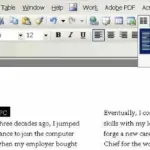 Cómo agregar un título que abarque varias columnas en Word
Cómo agregar un título que abarque varias columnas en WordY el premio de Newsmatic es para…
Varios miembros de Newsmatic sugirieron usar ADSI Edit para cambiar el atributo ms-DS-MachineAccountQuota, pero estoy entregando la taza de café y la pegatina de la laptop a rhino777, quien fue el primero en responder a la pregunta, tan solo 16 minutos después de que la publiqué. Felicidades.
Gracias a todos los que enviaron una respuesta. Si no ve su respuesta aquí, asegúrese de intentar responder la pregunta de esta semana, "Desafío TR Dojo: ¿Cómo se puede reducir de manera segura el tamaño de la carpeta WinSxS?"
También puede suscribirse para recibir las últimas novedades de TR Dojo a través de uno o más de los siguientes métodos:
- Siga a Bill Detwiler en Twitter
- Suscríbase al feed RSS de TR Dojo
- Regístrese para recibir alertas de correo electrónico personalizables de TR Dojo
- Acceda a TR Dojo desde su dispositivo móvil
En Newsmatic nos especializamos en tecnología de vanguardia, contamos con los artículos mas novedosos sobre Microsoft, allí encontraras muchos artículos similares a Cómo aumentar el número de máquinas que un usuario puede unir a un dominio , tenemos lo ultimo en tecnología 2023.

Artículos Relacionados